У вас может возникнуть проблема, из-за которой Microsoft Office постоянно просит вас войти в систему на вашем ПК с Windows 10. Окно входа постоянно появляется каждые несколько секунд даже после того, как вы уже вошли в систему. Похоже, это ошибка, которая может вызывать беспокойство, особенно когда вы работаете над чем-то важным.
К счастью, есть несколько способов решить эту проблему со входом. Посмотрим как.
Метод 1: удалив учетные данные
Шаг 1. Удаление учетных данных в панели управления
Шаг 1: Перейти к Начинать кнопку на рабочем столе и введите Панель управления в поле поиска. Щелкните левой кнопкой мыши по результату, чтобы открыть Панель управления.

Шаг 2: в Панель управления окно, нажмите на Просмотр по установить это на Маленькие значки. Теперь нажмите на Диспетчер учетных данных вариант.
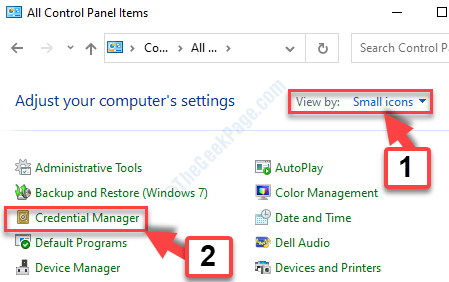
Шаг 3: Теперь под Управляйте своими учетными данными раздел, перейдите в Учетные данные Windows и найти Office 365 реквизиты для входа. Это будет выглядеть так - MicrosoftOfficeXXДанные: XXXXXXXXX.
Удалить все эти полномочия.
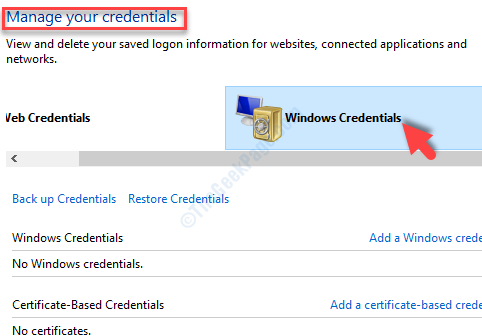
Вот как вы можете удалить учетные данные из панели управления.
Шаг 2. Через учетные записи Microsoft Office
Шаг 1: Открыть любой Офис программа, например, MS Word и перейти к Файл вкладка в левом верхнем углу.

Шаг 2: Выбирать учетные записи из меню и под информация о пользователе раздел, выход со всех ваших текущих счетов и закройте все Офис Программы.
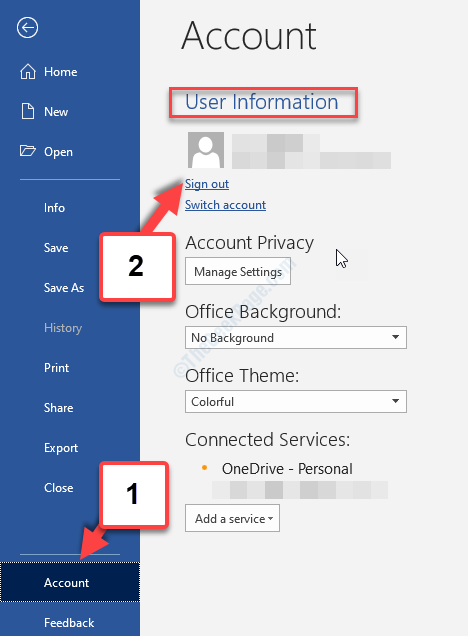
Шаг 3. Через редактор реестра
Шаг 1: нажмите Клавиша Windows + R вместе на клавиатуре, чтобы открыть Запуститькоманда. Теперь введите regedit в поле поиска и нажмите ОК открыть Редактор реестра.

Шаг 2: в Редактор реестра окна, перейдите по указанному ниже пути:
HKEY_CURRENT_USER \ Software \ Microsoft \ Office.0 \ Common \ Identity
Щелкните правой кнопкой мыши Личность папку и выберите Удалить из контекстного меню.
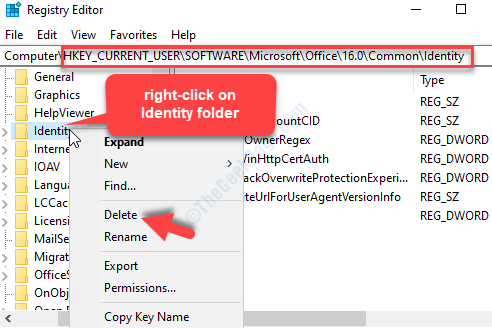
Теперь перезагрузите компьютер, и вы больше не должны видеть ошибку запроса входа в Office. Но если проблема не исчезнет, попробуйте второй способ.
Метод 2: удаляя кэшированные файлы в центре загрузки
Шаг 1: Перейти к Начинать кнопку на рабочем столе и введите Центр загрузки Office в поле поиска. Теперь щелкните левой кнопкой мыши результат, чтобы открыть приложение.
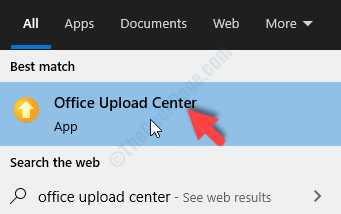
Шаг 2: в Центр загрузки окно, нажмите на Настройки.

Шаг 3: в Параметры центра загрузки Microsoft Office окно, нажмите на Удалить кешированные файлы кнопка.
Нажмите ОК выйти.
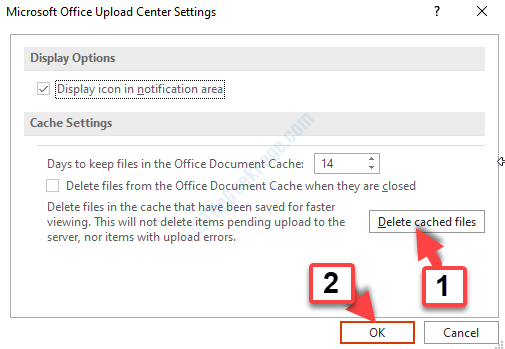
Это должно решить проблему непрерывного запроса на вход со стороны Office. Если проблема не исчезла, попробуйте третий способ.
Метод 3: удалив учетные данные и профиль электронной почты, а затем воссоздав его
Шаг 1: Перейти к Начинать кнопку на рабочем столе и введите Почта в поле поиска. Щелкните левой кнопкой мыши по результату, чтобы запустить Почта.
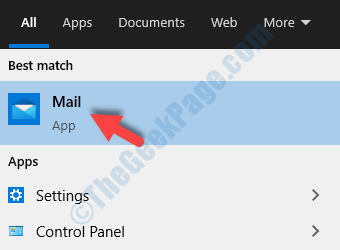
Шаг 2: Нажми на три горизонтальные линии в левом верхнем углу и нажмите учетные записи в меню.
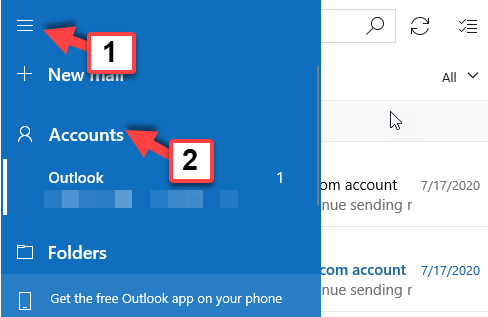
Шаг 3: Под Управлять аккаунтами выберите профиль пользователя, который хотите удалить.
Например, мы выбрали Перспективы аккаунт здесь.
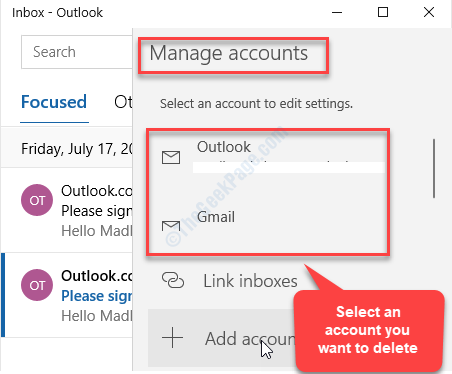
Шаг 4: В следующем окне нажмите на Удалить аккаунт с этого устройства.
Нажми на Сохранить кнопка.
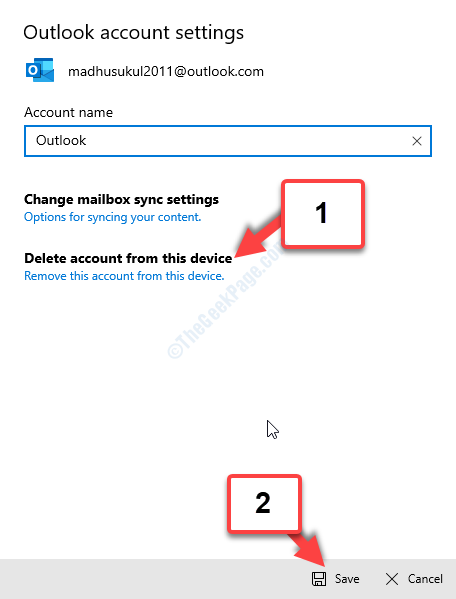
Шаг 5: Теперь, когда вы закончили удаление профиля электронной почты, вам нужно создать новый профиль электронной почты.
Следовать Шаг 1 а также Шаг 2 как показано выше, чтобы добраться до Управлять аккаунтами раздел. Теперь нажмите на Добавить аккаунт.
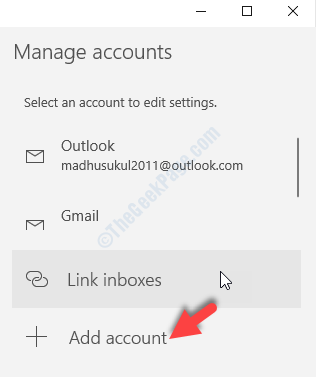
Теперь выполните следующие шаги в соответствии с инструкциями, чтобы создать новую учетную запись электронной почты.
Теперь проблема должна исчезнуть. Но если это не так, попробуйте метод 4.
Метод 4: проверив, включено ли шифрование
Шаг 1: Открыть Перспективы на вашем ПК и выполните следующие действия, чтобы включить шифрование.
- Перейти к Настройки аккаунта
- Нажмите на Изменить настройки
- нажмите Больше настроек вариант
- Нажми на Безопасность вкладка
- Найдите вариант, который говорит - Шифрование данных между Microsoft Outlook и Microsoft Exchange и включи его.
Это должно решить проблему запроса входа в систему Office каждые несколько секунд. Если проблема все еще существует, попробуйте 5-й способ.
Метод 5: изменив настройки OneDrive
Шаг 1: нажмите Windows + E вместе на клавиатуре, чтобы открыть Проводник. Теперь в левой части панели найдите и щелкните правой кнопкой мыши OneDrive - Личный.
Нажмите на Настройки в меню.
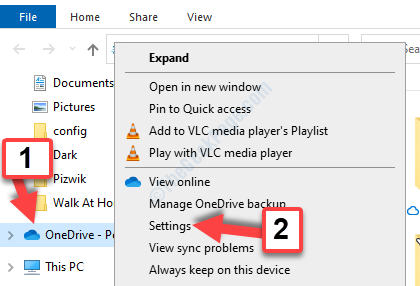
Шаг 2: В диалоговом окне выберите Офис таб. Перейти к Совместная работа с файлами раздел и снимите флажок рядом с Используйте приложения Office для синхронизации файлов Office, которые я открываю.
Нажмите ОК для сохранения изменений и выхода.
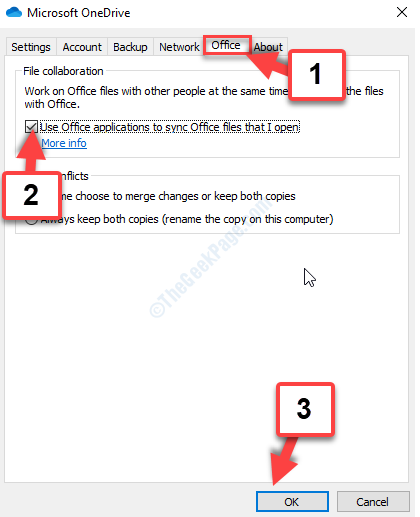
Это должно решить проблему со входом в Office, но если это не так, попробуйте шестой метод.
Метод 6: путем обновления Office
Шаг 1: Открыть любой Майкрософт офис программа, например, MS Word. Перейти к Файл вкладку и нажмите на Счет в меню
Теперь перейдите к Обновления Office в правой части окна нажмите на Параметры обновления развернуть и выбрать Обновить сейчас.
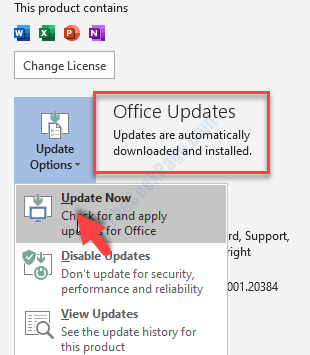
Это все. Эти методы должны помочь вам решить проблему, при которой Microsoft Office постоянно просит вас войти в систему на вашем ПК с Windows 10.

![ИСПРАВЛЕНИЕ: код ошибки OneDrive 0x8004de40 [Быстрые решения]](/f/b4f67271f8fab8ee267513c0aea59819.jpg?width=300&height=460)
